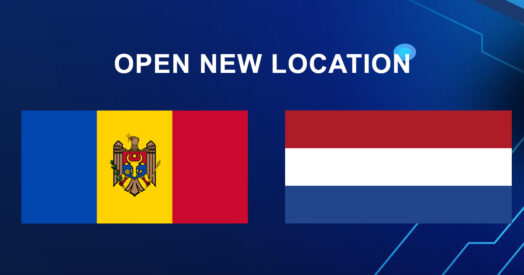CloudPanel: Praktisches und einfaches Control Panel

Heute erleben wir die rasante Entwicklung digitaler Technologien, die sich direkt auf die Zunahme der Online-Umgebung von Unternehmen und persönlichen Projekten auswirkt. Die Bedeutung eines zuverlässigen und effizienten Webhostings wird unbestreitbar, und hier kommt es zur Rettung – ein sehr praktisches und einfach zu installierendes Control Panel. In diesem Artikel werfen wir einen Blick darauf, was CloudPanel ist, was es tut, welche Vorteile es bietet und wie es erfolgreich auf Ubuntu- und Debian-Plattformen bereitgestellt werden kann.
Was ist das CloudPanel
CloudPanel ist ein Webhosting-Kontrollpanel, das speziell für die einfache Verwaltung von Websites, Anwendungen und Servern in einer Cloud-Umgebung entwickelt wurde. Hierbei handelt es sich um eine umfassende Lösung, die Server-, Datenbank- und Domänenverwaltungsfunktionen kombiniert und außerdem Überwachungs- und Sicherheitstools bereitstellt.
Dieses Panel bietet eine breite Palette an Funktionen und auch Anpassungsoptionen wie RAM-Nutzung, vCPU, Fehlerprotokollvisualisierung und mehr.
Funktionalität von CloudPanel
CloudPanel umfasst eine bestimmte Liste von Funktionen, wie zum Beispiel: Hinzufügen eines Domänennamens, einen Sicherheitsbereich, in dem Sie UFW-Regeln hinzufügen können, einen Remote-Backup-Bereich, das Hinzufügen von Benutzern und mehr.
Domain- und Site-Management
Benutzer können ihre Domänen verwalten, neue Websites hinzufügen, SSL-Zertifikateinstellungen konfigurieren, um eine sichere Verbindung zu gewährleisten, und Verkehrsstatistiken anzeigen. Um eine Site hinzuzufügen, müssen Sie zu Ihrem Dashboard gehen und das Menü Sites auswählen
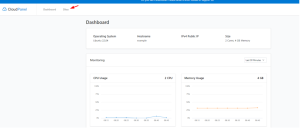
Klicken Sie dann auf „Neue Site hinzufügen“
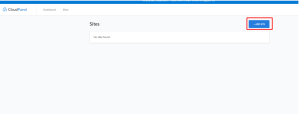
Als nächstes werden Ihnen mehrere Optionen zur Auswahl angeboten. Sie können abhängig von Ihren Zielen, Vorgaben und Fähigkeiten für eine bestimmte Site navigieren. CloudPanel bietet Folgendes:
– Erstellen Sie eine WordPress-Site;
– Erstellen Sie eine PHP-Site;
– Erstellen Sie eine Node.js-Site;
– Erstellen Sie eine statische HTML-Site.
– Erstellen Sie eine Python-Site.
– Erstellen Sie einen Reverse-Proxy.
Benutzer wird hinzugefügt
Das Erstellen eines Benutzers kann Ihnen die Steuerung und Verwaltung des CloudPanel erheblich erleichtern. Dies liegt daran, dass die erstellten Benutzer über separate Anmeldedaten und eine eigene Admin-Oberfläche verfügen. Sie müssen den Benutzern lediglich ihre Benutzerinformationen zur Verfügung stellen, damit sie die Führung bei der Verwaltung übernehmen können. Nach erfolgreicher Anmeldung klicken Sie in der Systemsteuerungsoberfläche auf „Admin-Bereich“, um einen neuen Benutzer zu erstellen.
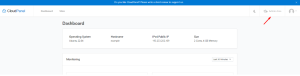
Klicken Sie dann auf „Benutzer hinzufügen“
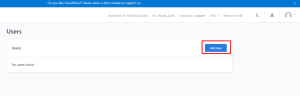
Füllen Sie alle erforderlichen Felder aus und erstellen Sie dann einen Benutzer
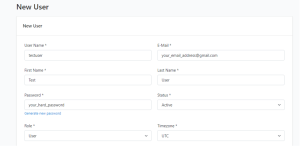
CloudPanel-Sicherheit
In diesem Abschnitt können Sie die Sicherheit selbst definieren und Firewall-Regeln konfigurieren. Sie finden dies im „Admin-Bereich“, wählen Sie dann „Sicherheit“ und klicken Sie auf „Regel hinzufügen“.
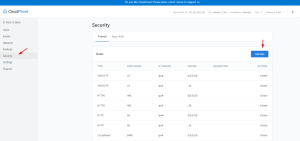
Die Standardauthentifizierung vor CloudPanel bietet eine zusätzliche Sicherheitsebene, insbesondere wenn Sie Port 8443 (CloudPanel) nicht schließen/auf die Whitelist setzen können. Ein wichtiges Merkmal des Panels ist die schnelle und einfache Portkonfiguration. Sie haben die Möglichkeit, Port 22 (SSH) und 8443 (CloudPanel) nur für Ihre IP-Adressen zu öffnen. Wenn Sie keine statische IP haben, ziehen Sie eine VPN-Lösung wie OpenVPN in Betracht. Es gibt auch einen Abschnitt „Basic Auth“, in dem Sie Ihren Benutzern eine zweite Sicherheitsstufe bieten können, für den Fall, dass der Benutzer ein schwaches Passwort verwendet oder das Passwort gestohlen wird. Weitere Details finden Sie hier.
CloudPanel-Remote-Backup
Sie finden dies im „Admin-Bereich“ und wählen dann den Abschnitt „Backup“.
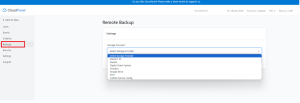
Auf der offiziellen Website von CloudPanel heißt es, dass Sie mit Offsite-Backup, auch Offsite-Backup genannt, Kopien Ihrer Websites auf Diensten wie Amazon S3, Wasabi, Digital Ocean Spaces, Dropbox, Google Drive, SFTP oder jedem anderen von Rclone unterstützten Speicheranbieter speichern können. Das ist wirklich ein großer Vorteil, vor allem, weil Sie es mit anderen Diensten synchronisieren können. Es ist äußerst wichtig, dass der Vorgang schnell ist und hier ausführlich beschrieben wird.
CloudPanel-Istance
Der Abschnitt „Instanz“ im CloudPanel ist Teil des Control Panels, das die Möglichkeit bietet, virtuelle Server (Instanzen) in der Cloud-Umgebung zu erstellen, zu konfigurieren und zu verwalten. Dieser Abschnitt ist einer der zentralen Aspekte von CloudPanel und ermöglicht Benutzern die einfache Verwaltung virtueller Maschinen für verschiedene Zwecke wie das Hosten von Websites, Anwendungen, Datenbanken und anderen Ressourcen. Der folgende Screenshot zeigt im Detail, wie dieser Abschnitt aussieht. Sie können den Status für jeden Ihrer verfügbaren Dienste sowie den Status der Ressourcen anzeigen. Dieser Abschnitt bietet Informationen über den Status und die Auslastung der Ressourcen seiner Instanzen, wie z. B. CPU-Auslastung, Speicher- und Speicherplatznutzung, sowie die hier angezeigten Dienste.
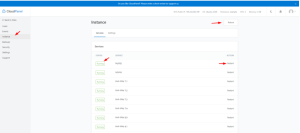
Vorteile der Verwendung von CloudPanel
Durch die Verwendung dieses Control Panels auf Ihrem Server haben Sie eine Reihe von Vorteilen, die es zu beachten gilt:
- Support und Updates. CloudPanel bietet Support und Updates, um Ihr System auf dem neuesten Stand und sicher zu halten;
- Benutzerfreundlichkeit. CloudPanel bietet eine intuitive Benutzeroberfläche, die die Verwaltung virtueller Server und Ressourcen bequemer und einfacher macht. Benutzer können ihre Instanzen einfach erstellen, konfigurieren und verwalten, ohne dass umfassende Kenntnisse in der Systemadministration erforderlich sind.
- Überwachung und Berichterstattung: Die Möglichkeit, Leistungsmetriken, Ressourcenstatus und Anwesenheitsstatistiken in einem Bereich anzuzeigen, sorgt für eine fundiertere Entscheidungsfindung;
- Ressourcenverwaltung: CloudPanel bietet flexible Optionen zur Ressourcenskalierung, sodass Benutzer die Verarbeitungsleistung, den Arbeitsspeicher und den Speicherplatz ihrer Server je nach Bedarf einfach verwalten können.
Weitere Informationen zur Installation dieses Bedienfelds finden Sie hier.